Με τις ζωντανές παρουσιάσεις στο PowerPoint, τα μέλη του ακροατηρίου μπορούν να βλέπουν μια παρουσίαση στις συσκευές τους και να διαβάζουν ζωντανούς υπότιτλους στη γλώσσα που προτιμούν ενώ μιλάτε. Μπορούν να χρησιμοποιήσουν το "τσίμπημα για ζουμ" για να δουν τις διαφάνειες πιο καθαρά σε κινητές συσκευές, να δώσουν σχόλια, να στείλουν ζωντανές αντιδράσεις στον παρουσιαστή και να επιστρέψουν για να δουν προηγούμενες διαφάνειες.
Σημαντικό:
-
Για να χρησιμοποιήσετε ζωντανές παρουσιάσεις, οι παρουσιαστές πρέπει να διαθέτουν συνδρομήMicrosoft 365. Τα μέλη του ακροατηρίου δεν χρειάζονται συνδρομή για να συμμετάσχουν σε ζωντανές παρουσιάσεις.
-
Οι ζωντανές παρουσιάσεις δεν υποστηρίζονται για τους παρουσιαστές σε μισθωτές GCC, GCC-High ή DoD.
Γρήγορα αποτελέσματα
Για να ξεκινήσετε με τις ζωντανές παρουσιάσεις, ανοίξτε τη σειρά διαφανειών σεPowerPoint για το Web και μεταβείτε στην καρτέλα Προβολή παρουσίασης .
Σημαντικό: Οι ζωντανές παρουσιάσεις υποστηρίζονται σε Microsoft Edge έκδοση 80+, Google Chrome έκδοση 72+, Mozilla Firefox έκδοση 68+ ή Opera έκδοση 60+ σε Windows ή Mac. Προς το παρόν, το Safari δεν υποστηρίζεται για τους παρουσιαστές, αλλά λειτουργεί καλά για τα μέλη του ακροατηρίου.
Πρώτα, ελέγξτε τη ρύθμιση του ακροατηρίου σας. Κάντε κλικ στο αναπτυσσόμενο βέλος δίπλα στην επιλογή Παρουσίαση σε πραγματικό χρόνο για να επιλέξετε ποιος θα πρέπει να μπορεί να συνδεθεί σε αυτή την παρουσίαση.
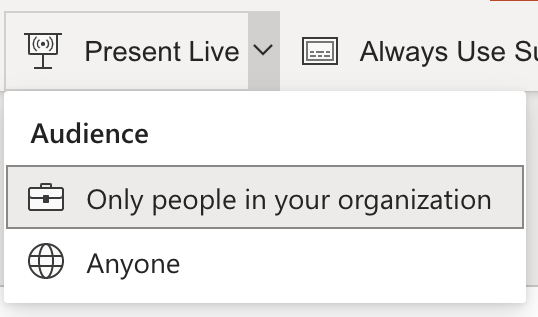
-
Μόνο άτομα στον οργανισμό σας - Αυτή είναι η προεπιλεγμένη επιλογή για τους παρουσιαστές που έχουν εισέλθει με τον εταιρικό ή σχολικό λογαριασμό τους. Περιορίζει την πρόσβαση σε άτομα που συνδέονται με λογαριασμούς στον ίδιοMicrosoft 365 οργανισμό (εταιρικό ή σχολικό) στον οποίο βρίσκεται ο παρουσιαστής.
-
Οποιοσδήποτε - Εάν κάνετε παρουσίαση σε ένα ακροατήριο που περιλαμβάνει άτομα που δεν ανήκουν στον οργανισμό σας, θα πρέπει να επιλέξετε αυτό.
Στη συνέχεια, επιλέξτε Live Παρουσίαση και η παρουσίασή σας θα ξεκινήσει με μια οθόνη που εμφανίζει έναν προσαρμοσμένο κωδικό QR. Μπορείτε επίσης να ξεκινήσετε τη ζωντανή παρουσίαση από τη γραμμή εργαλείων παρουσίασης:

Το ακροατήριό σας μπορεί να επισημάνει τις κάμερες της συσκευής του στον κωδικό QR, να πατήσει τη σύνδεση που εμφανίζεται επάνω από τον κωδικό QR και PowerPoint Live θα φορτώσει την παρουσίασή σας στο πρόγραμμα περιήγησης Web. Δεν είναι δυνατή η εγκατάστασή τους.
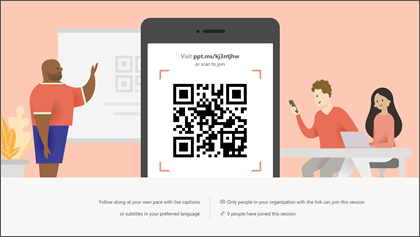
Συμβουλή: Εάν δεν μπορούν να χρησιμοποιήσουν τον κωδικό QR, μπορούν επίσης απλώς να μεταβούν στο πρόγραμμα περιήγησής τους και να εισαγάγουν τη σύντομη διεύθυνση URL που εμφανίζεται στο επάνω μέρος της οθόνης της παρουσίασης.
Το ακροατήριο μπορεί να συνδεθεί από οποιαδήποτε συσκευή διαθέτει σύνδεση στο Internet και πρόγραμμα περιήγησης: iOS, Android, Windows ή Mac.
Σημαντικό: Για τα ακροατήρια που έχουν πρόσβαση σε ζωντανές παρουσιάσεις στις κινητές συσκευές τους, απαιτείται τουλάχιστον iOS έκδοση 11 ή Android έκδοση 8.
Μόλις το ακροατήριό σας συνδεθεί στην παρουσίαση, απλώς προχωρήστε στην πρώτη διαφάνεια κανονικά για να ξεκινήσετε την παρουσίαση.
Υπότιτλοι παρουσίασης
Μόλις το ακροατήριό σας φορτώσει την παρουσίαση, θα δει τις λέξεις που εκφωνείτε να μεταγράφονται στην οθόνη σε σχεδόν πραγματικό χρόνο. Αυτό είναι εξαιρετικό για το κοινό όταν η ακουστική του χώρου δεν είναι καλή ή εάν έχετε μέλη του ακροατηρίου που δυσκολεύονται να ακούσουν.
Εάν ένα μέλος του ακροατηρίου θα ήθελε να μεταφράσετε τα λόγια σας για αυτό σε άλλη γλώσσα, μπορεί να πατήσει την ένδειξη γλώσσας και να επιλέξει από οποιαδήποτε από τις υποστηριζόμενες γλώσσες. Αφού επιλέξουν τη γλώσσα τους, οι λέξεις που εκφωνείτε θα μετατραπούν αυτόματα σε αυτήν τη γλώσσα και θα εμφανίζονται στη συσκευή τους ως υπότιτλοι.
Κάθε μέλος του ακροατηρίου μπορεί να επιλέξει τη γλώσσα της επιλογής του.
Αναθεώρηση προηγούμενων διαφανειών
Εάν ένα μέλος του ακροατηρίου θέλει να κοιτάξει πίσω σε μία από τις προηγούμενες διαφάνειες που μπορεί να το κάνει αυτό χρησιμοποιώντας το στοιχείο ελέγχου διαφάνειας που εμφανίζεται στην οθόνη του ακριβώς κάτω από την τρέχουσα διαφάνεια. Μπορούν να επιστρέψουν στην πρώτη διαφάνεια, αλλά μπορούν να μεταβούν μόνο τόσο μακριά όσο η διαφάνεια που εμφανίζεται τη συγκεκριμένη στιγμή, επομένως δεν χρειάζεται να ανησυχείτε για την εκφώνησή τους στην ομάδα σας.
Σχόλια σε πραγματικό χρόνο
Εάν ένα μέλος του ακροατηρίου που χρησιμοποιεί τοPowerPoint Live θέλει να σας παρέχει σχόλια καθώς προχωράτε, μπορεί να πατήσει το κουμπί σχολίων (το οποίο μοιάζει με γελαστό πρόσωπο) προς την κάτω δεξιά γωνία της οθόνης της συσκευής του. Εκεί μπορούν να επιλέξουν από πολλούς διαφορετικούς τύπους σχολίων, από "μου αρέσει" έως "προβληματισμένος" και πολλά άλλα. Η επιλογή τους θα εμφανιστεί για λίγο στην οθόνη της παρουσίασης.
Αξιολόγηση παρουσίασης
Όταν τερματίσετε τα μέλη του ακροατηρίου της παρουσίασης χρησιμοποιώντας το PowerPoint Live, το καθένα θα λάβει μια σύντομη έρευνα για να βαθμολογήσει τη σχεδίαση διαφανειών, τη δεξιότητα, το περιεχόμενο και την αλληλεπίδραση του ομιλητή με το ακροατήριο σε κλίμακα από το 1 έως το 5. Μπορούν να προσθέσουν οποιαδήποτε άλλα σχόλια ή σχόλια που μπορεί να έχουν και να υποβάλουν. Αυτά τα σχόλια συλλέγονται από Microsoft Forms όπου μπορείτε να προβάλετε τις συγκεντρωτικές, ανώνυμες, απαντήσεις.
Σημαντικό: Μπορείτε να αποθηκεύσετε τα συγκεντρωτικά μηνύματα ηλεκτρονικού ταχυδρομείου σχολίων στα εισερχόμενά σας, αλλά τα λεπτομερή σχόλια ακροατηρίου στο Microsoft Forms δεν διατηρούνται επ' αόριστον. Εάν θέλετε να διατηρήσετε τα λεπτομερή σχόλια, μεταβείτε στη φόρμα σχολίων, επιλέξτε Άνοιγμα στο Excel και αποθηκεύστε το αρχείο Excel που προκύπτει.
Σύνοψη ηλεκτρονικού ταχυδρομείου
Μετά την παρουσίαση θα λάβετε ένα μήνυμα ηλεκτρονικού ταχυδρομείου που περιέχει μια σύνοψη των απαντήσεων στα σχόλια του ακροατηρίου, ζωντανές αντιδράσεις από το ακροατήριο και ορισμένες προτάσεις σχετικά με το τι πρέπει να βελτιωθεί για την επόμενη φορά.
Κάνετε απομακρυσμένη παρουσίαση;
Εξακολουθείτε να μπορείτε να χρησιμοποιήσετεPowerPoint ζωντανές παρουσιάσεις όταν κάνετε μια παρουσίαση από απόσταση! Ακολουθούν μερικές συμβουλές για τη δική σας που μπορεί να σας βοηθήσουν:
-
Εάν κάνετε παρουσίαση χρησιμοποιώνταςMicrosoft Teams και θέλετε να χρησιμοποιήσετε ζωντανές παρουσιάσεις, θα πρέπει να χρησιμοποιήσετε τη λειτουργία κοινής χρήσης οθόνης και όχι τη λειτουργία κοινής χρήσης παρουσίασης, για να κάνετε κοινή χρήση της παρουσίασής σας. Διαφορετικά, δεν θα μπορείτε να ξεκινήσετε ζωντανές παρουσιάσεις.
-
Συνήθως, θα είναι ευκολότερο για το ακροατήριό σας να χρησιμοποιήσει μια δεύτερη συσκευή, όπως ένα smartphone ή tablet, για να συμμετάσχει στη ζωντανή παρουσίαση. Αυτό επιτρέπει στην κύρια συσκευή τους να είναι αφιερωμένη στην ίδια την παρουσίαση.
-
Εάν ένα μέλος του ακροατηρίου έχει δύο (ή περισσότερες) οθόνες στη συσκευή του, μπορεί να λειτουργήσει για να συμμετάσχει στη ζωντανή παρουσίαση σε ένα παράθυρο του προγράμματος περιήγησης σε άλλη οθόνη, διατηρώντας την κύρια οθόνη για την παρουσίαση.










